 титульная страница > Учебник по программному обеспечению > Как перенести текстовые сообщения (SMS) с Android на Android
титульная страница > Учебник по программному обеспечению > Как перенести текстовые сообщения (SMS) с Android на Android
Как перенести текстовые сообщения (SMS) с Android на Android
Благодаря простому в использовании интерфейсу устройства Android выбирают более половины пользователей смартфонов во всем мире. При настройке нового устройства или восстановлении старого становится проще передавать данные, например текстовые сообщения, с Android на Android.
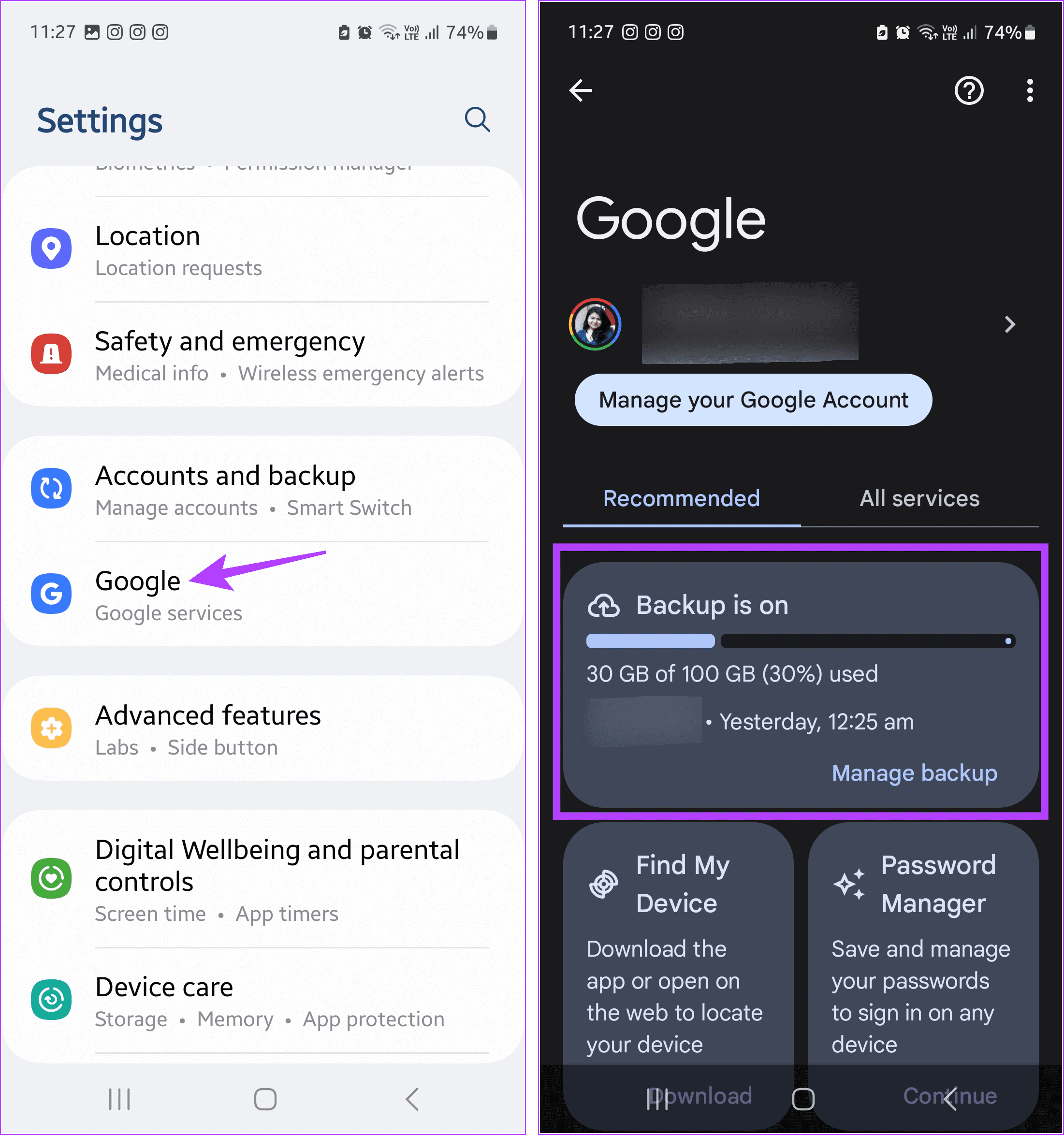
Шаг 3: В разделе «Хранилище учетной записи» проверьте учетную запись, выбранную в данный момент для резервного копирования этого устройства. Затем убедитесь, что переключатель «Резервное копирование с помощью Google One» включен.
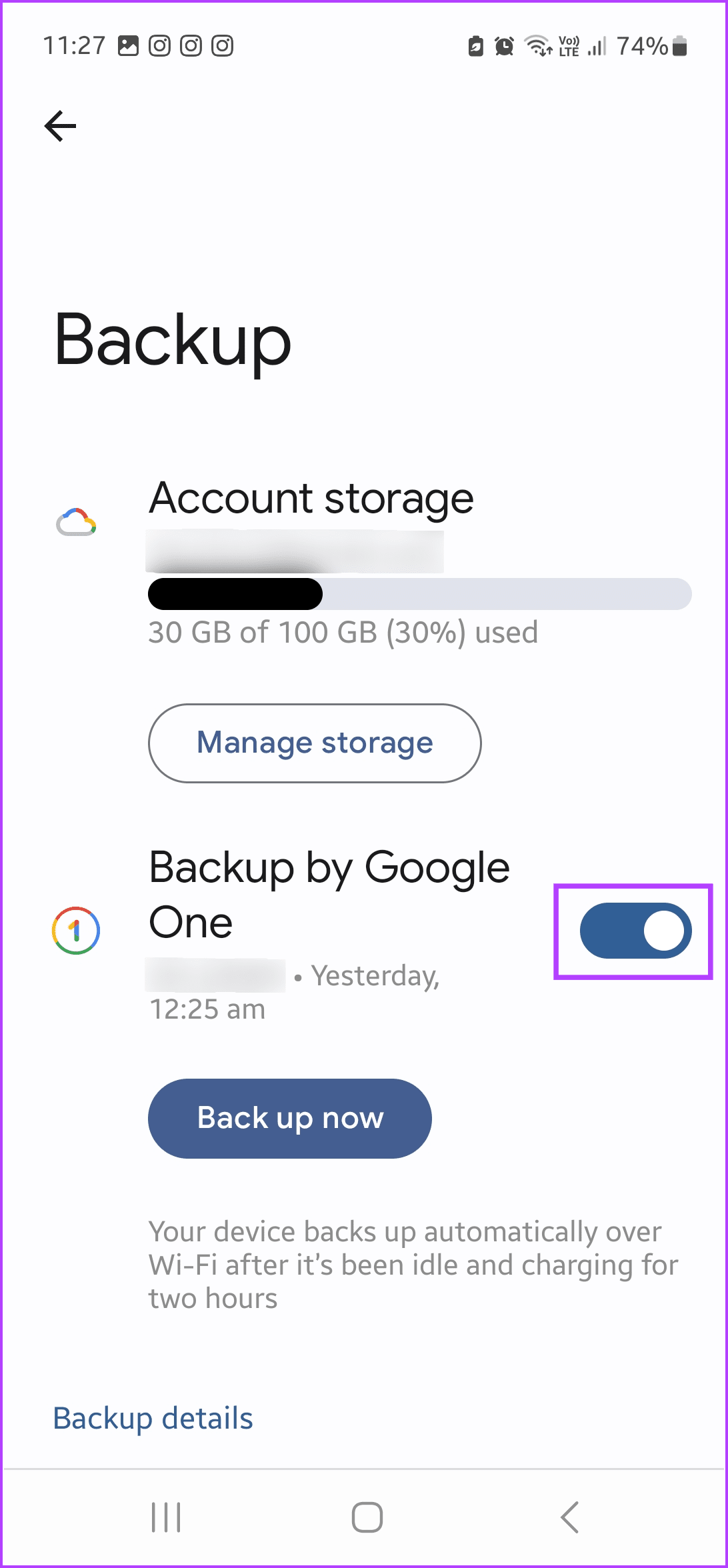
Это означает, что в настоящее время это устройство выполняет резервное копирование всех своих данных, включая текстовые сообщения, в выбранную учетную запись Google. Если этот переключатель выключен, включите его и подождите, пока подключенная учетная запись Google выполнит резервное копирование данных вашего устройства. Теперь вы можете войти в эту учетную запись на своем новом устройстве и дождаться восстановления данных из резервных копий. Таким образом, все ваши текстовые сообщения также будут восстановлены.
Совет: Если вы хотите восстановить сообщения из резервной копии Google на старом телефоне, сначала вам необходимо перезагрузить это устройство Android. Затем восстановите все данные, включая текстовые сообщения.
2. Использование Samsung Smart Switch
Если вы переходите на устройство Samsung, вы можете использовать собственное приложение Samsung Smart Switch для передачи всех соответствующих данных, включая текстовые сообщения. Это также работает, если вы переходите с устройства Android другой марки. Если вы хотите, вы можете выбрать только текстовые сообщения для передачи. Для получения более подробной информации ознакомьтесь с нашим руководством по использованию Samsung Smart Switch для передачи данных.
3. Войдя в Сообщения Google
Если вы используете несколько учетных записей для разных телефонов Android, войдите в соответствующую учетную запись в приложении Google Сообщения. Это не только добавит учетную запись Google на ваш телефон, но и перенесет все соответствующие текстовые сообщения. Убедитесь, что учетная запись, в которую вы входите, — это учетная запись, в которую были сохранены резервные копии сообщений. Вот как.
Шаг 1: Откройте приложение «Сообщения Google» и коснитесь значка своего профиля в правом верхнем углу.
Шаг 2: Затем коснитесь значка стрелки рядом с добавленной в данный момент учетной записью, чтобы просмотреть дополнительные параметры. Здесь нажмите «Добавить еще одну учетную запись».
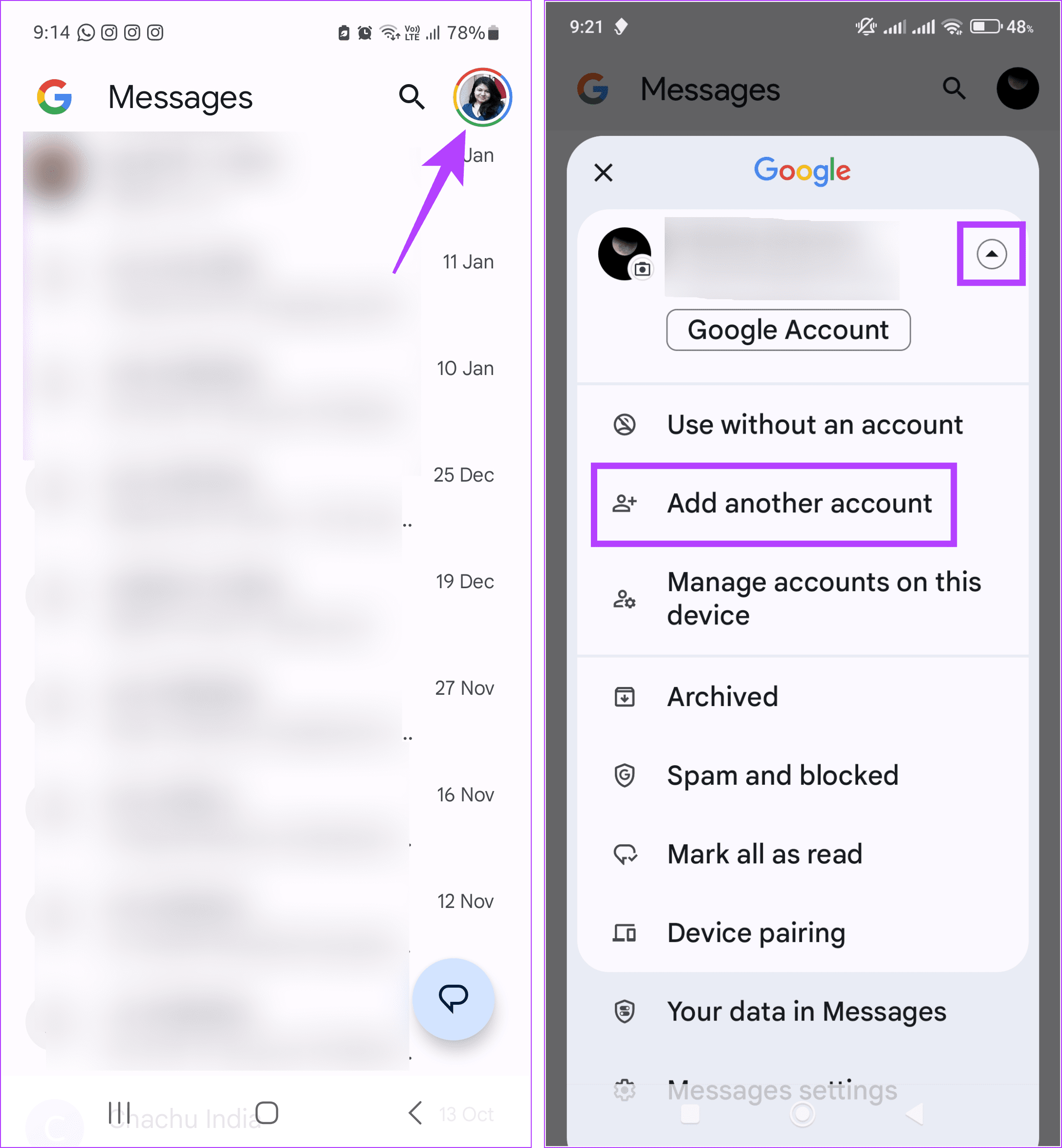
Шаг 3: Здесь введите соответствующий идентификатор Gmail и нажмите «Далее». Затем введите пароль учетной записи и нажмите «Далее».
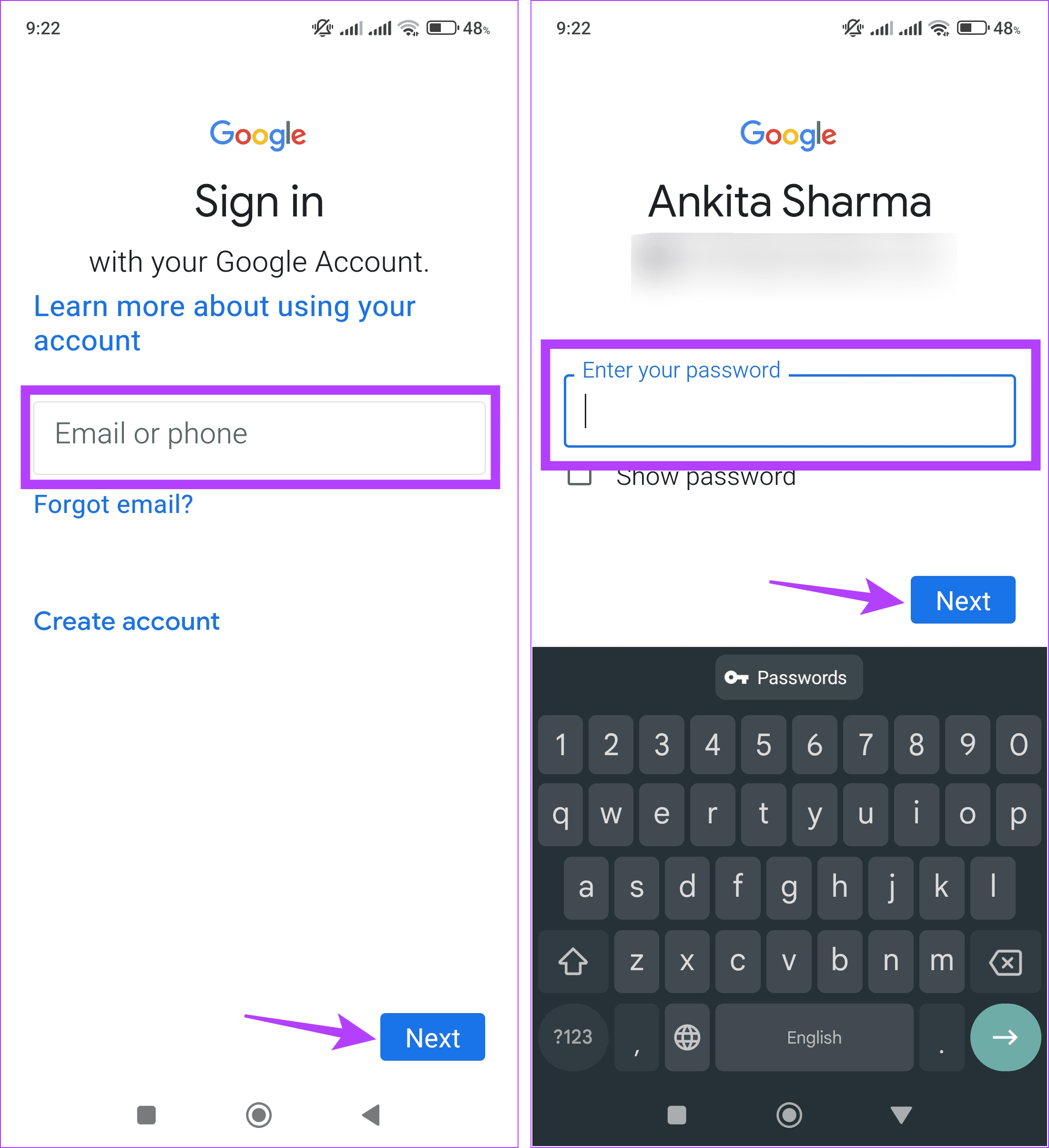
Шаг 4: Подождите, пока завершится вход в учетную запись.
Шаг 5: Затем снова нажмите на изображение своего профиля. Нажмите на стрелку вниз, чтобы просмотреть параметры учетной записи.
Шаг 6: Здесь коснитесь только что добавленной учетной записи в списке опций.
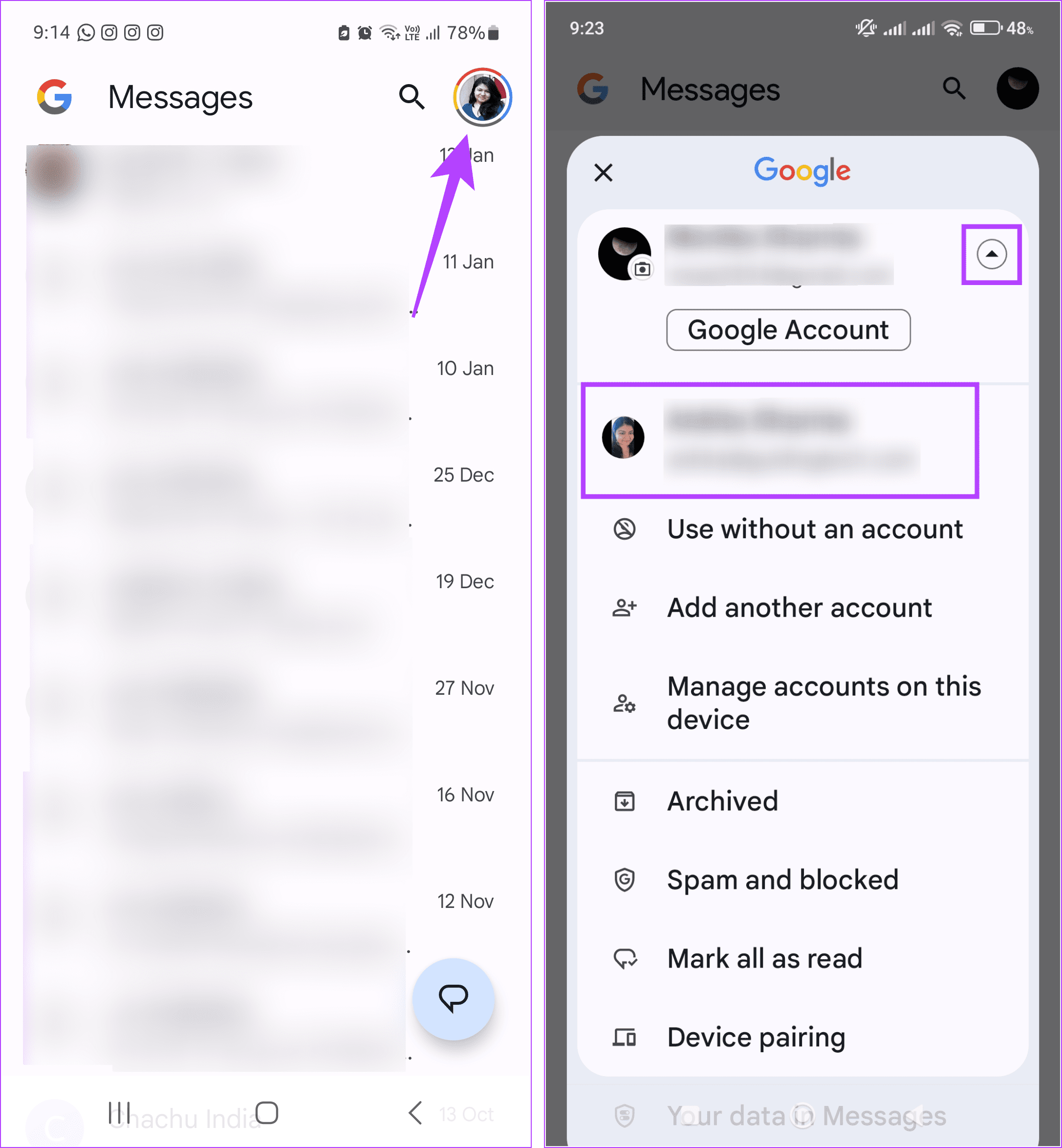
Подождите, пока сообщения из вновь выбранного аккаунта завершат синхронизацию в приложении Google Сообщения. После этого на нем должны появиться резервные копии сообщений из вашей учетной записи Google.
4. Использование быстрого обмена
Если вы хотите поделиться одним текстом, вы можете использовать функцию быстрого обмена Android. Он встроен в большинство устройств Android и позволяет отправлять и получать файлы на другие устройства Android через Bluetooth. Вы можете использовать это для переноса определенных текстов с Android на Android без использования сторонних приложений. Чтобы сделать это, выполните следующие действия.
Примечание. Прежде чем продолжить, убедитесь, что Bluetooth включен на обоих устройствах Android.
Шаг 1: Потяните вниз верхнюю часть экрана, чтобы открыть быстрые настройки. Здесь нажмите «Быстрая публикация».
Совет. Вы можете отредактировать меню быстрых настроек и добавить опцию быстрого обмена.
Шаг 2: При появлении запроса выберите, хотите ли вы, чтобы в течение 10 минут вас видели только ваши контакты или все. Затем нажмите «Готово».
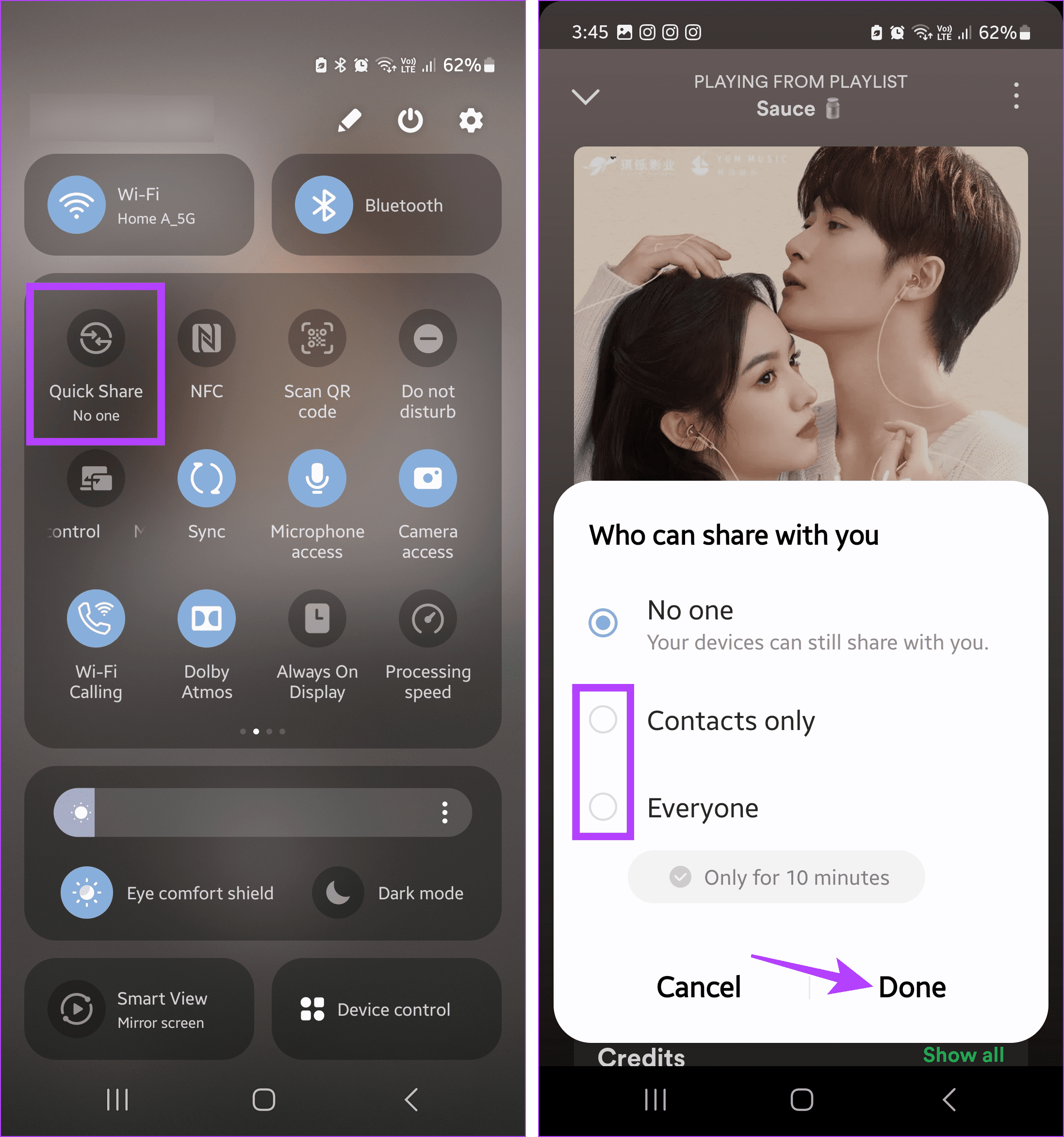
Шаг 3: Теперь перейдите к сообщению, которым вы хотите поделиться, в приложении Google Сообщения.
Шаг 4: Нажмите и удерживайте сообщение, а затем коснитесь трехточечного значка. Нажмите «Поделиться».
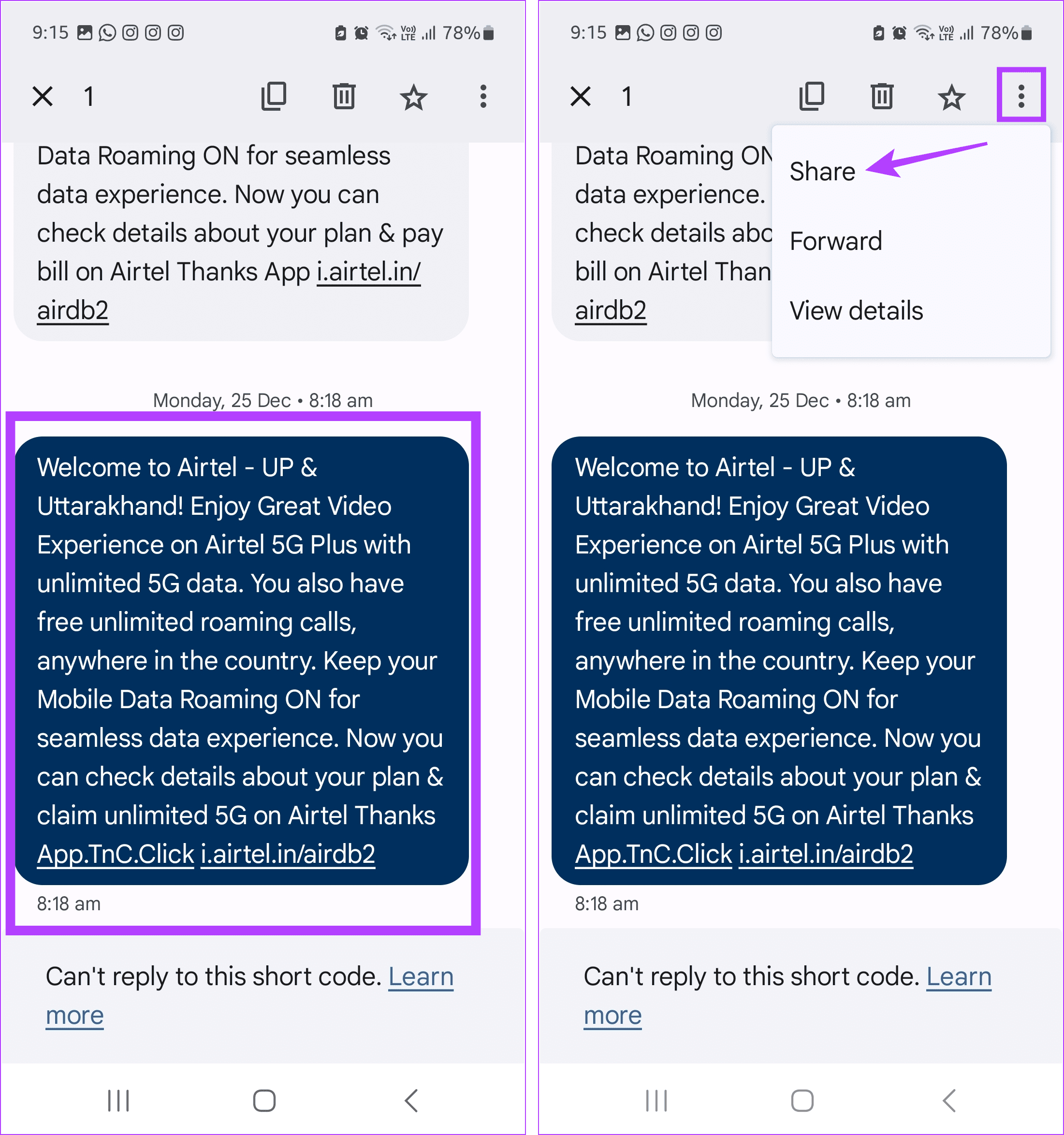
Шаг 5: Здесь нажмите «Быстрая публикация».
Шаг 6: Нажмите на соответствующий ближайший контакт или выберите его из списка контактов вашего устройства.
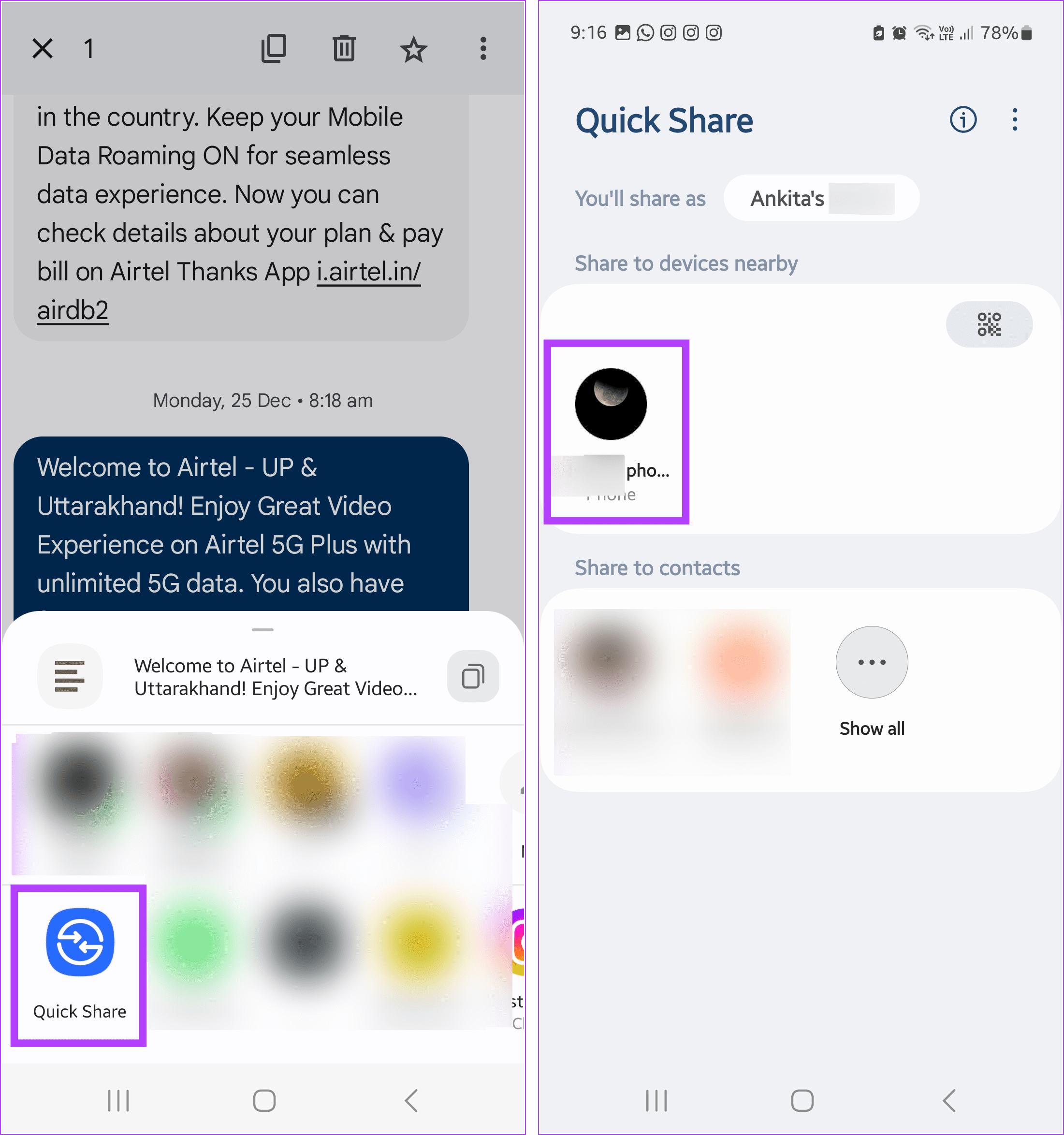
Шаг 7: Подождите, пока на экране не появится PIN-код общего доступа.
Шаг 8: В то же время на другом устройстве появится запрос на быструю отправку.
Шаг 9: Сопоставьте PIN-код и нажмите «Принять».
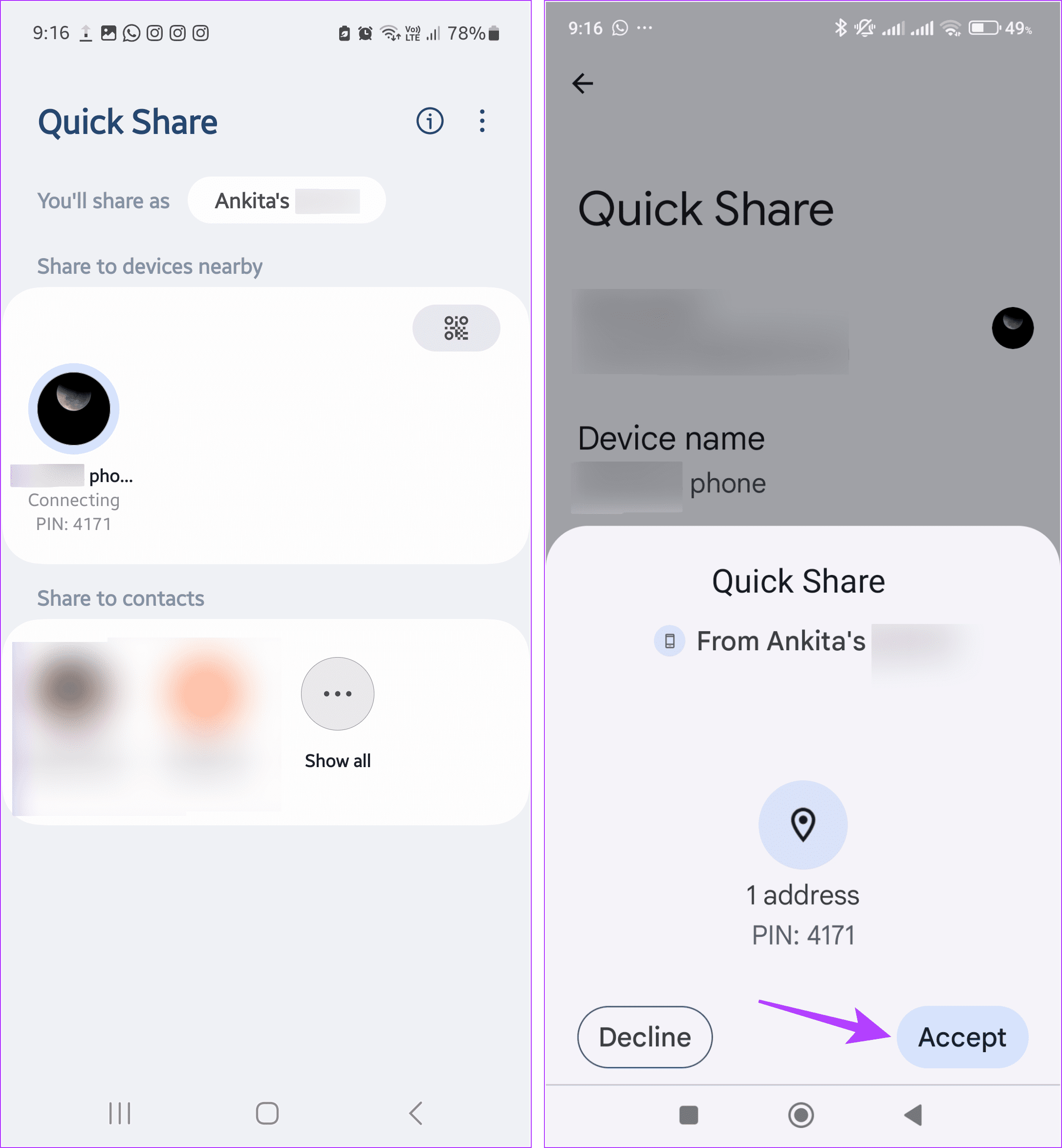
Шаг 11: Нажмите «Копировать».
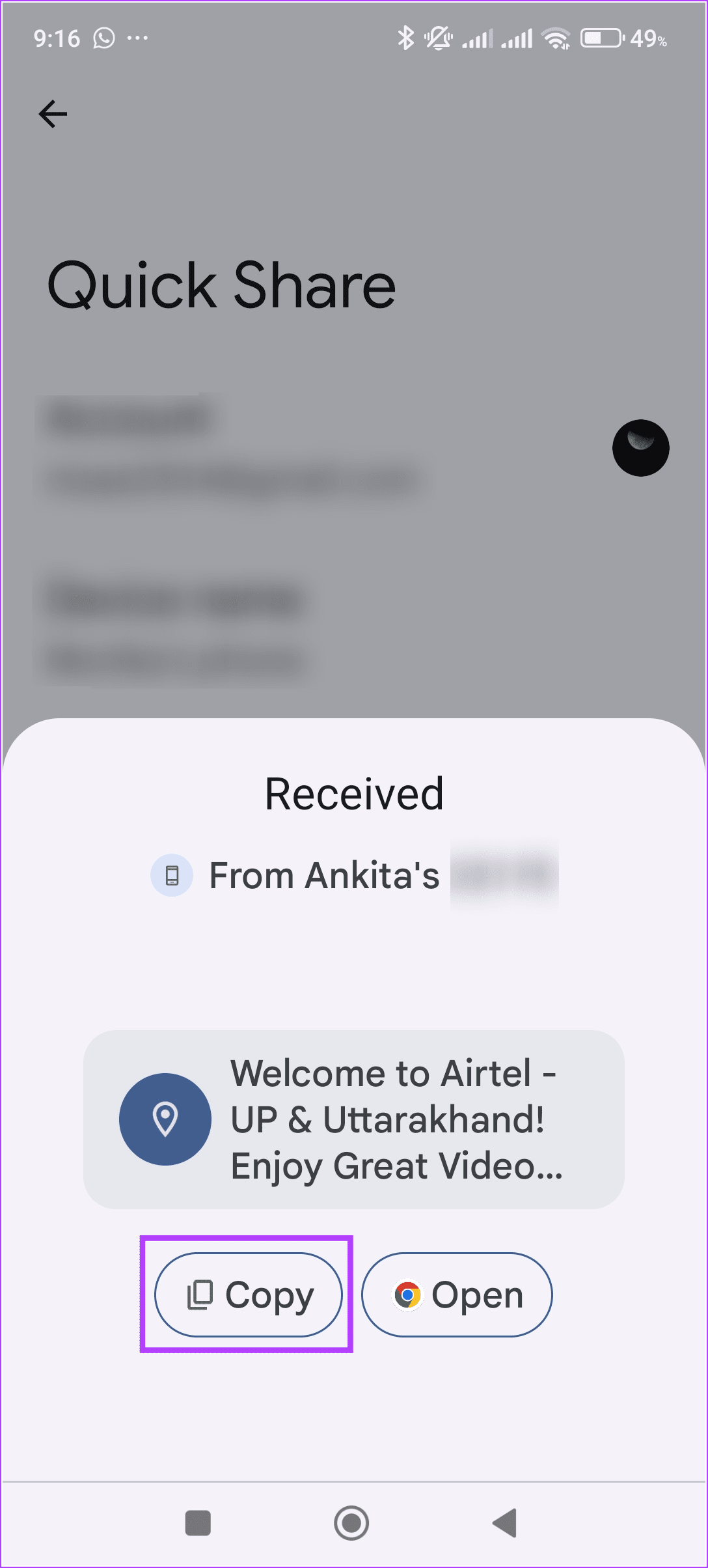
Теперь скопируйте сообщение в любое другое приложение или создайте заметку, чтобы сохранить текстовое сообщение на своем новом телефоне Android.
Примечание: Если вы не можете найти опцию «Быстрый обмен», отправьте текстовое сообщение себе или кому-то другому в WhatsApp. Пока другое устройство Android использует этот номер WhatsApp, текстовые сообщения будут доступны там.
5. Использование сторонних приложений для передачи данных
Если вы не можете использовать ни один из вышеперечисленных вариантов или хотите массово переносить сообщения с одного устройства Android на другое, вы можете использовать стороннее приложение, например SMS Backup & Restore. Это позволит вам массово передавать сообщения с минимальными проблемами. Выполните следующие действия, чтобы сначала создать резервную копию сообщений, а затем восстановить их на другом устройстве Android.
Создать резервную копию
Шаг 1: Загрузите и откройте приложение «Резервное копирование и восстановление SMS» на старом устройстве Android. Здесь нажмите «Настроить резервную копию».
Шаг 2: Включите переключатель «Сообщения» и нажмите «Далее».
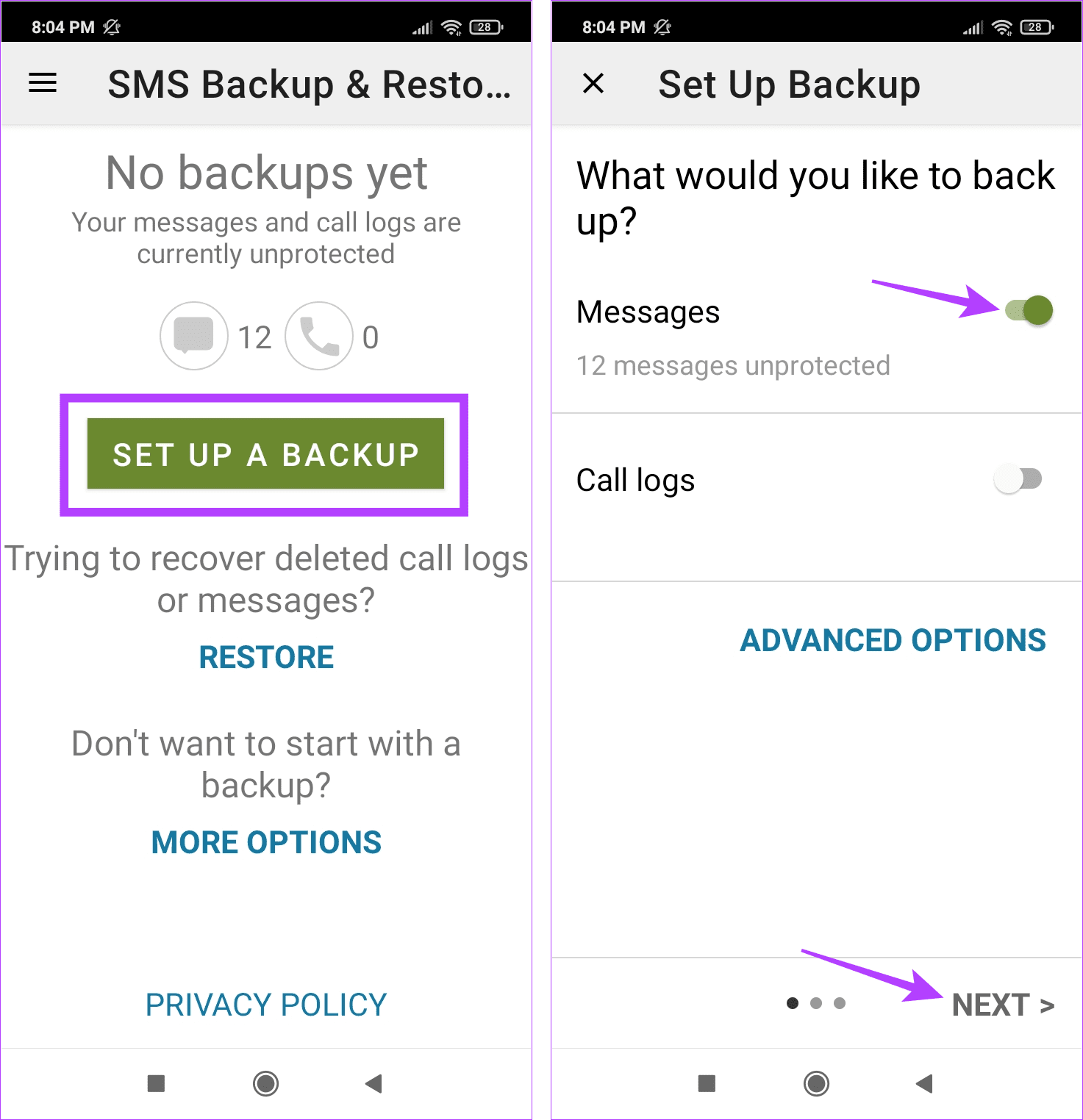
Шаг 3: Из вариантов выберите, где вы хотите сохранять резервные копии текстовых сообщений. Убедитесь, что вы выбрали что-то кроме телефона.
Шаг 4: При появлении запроса введите соответствующие учетные данные учетной записи.
Шаг 5: Выберите частоту резервного копирования и нажмите «Создать резервную копию сейчас».
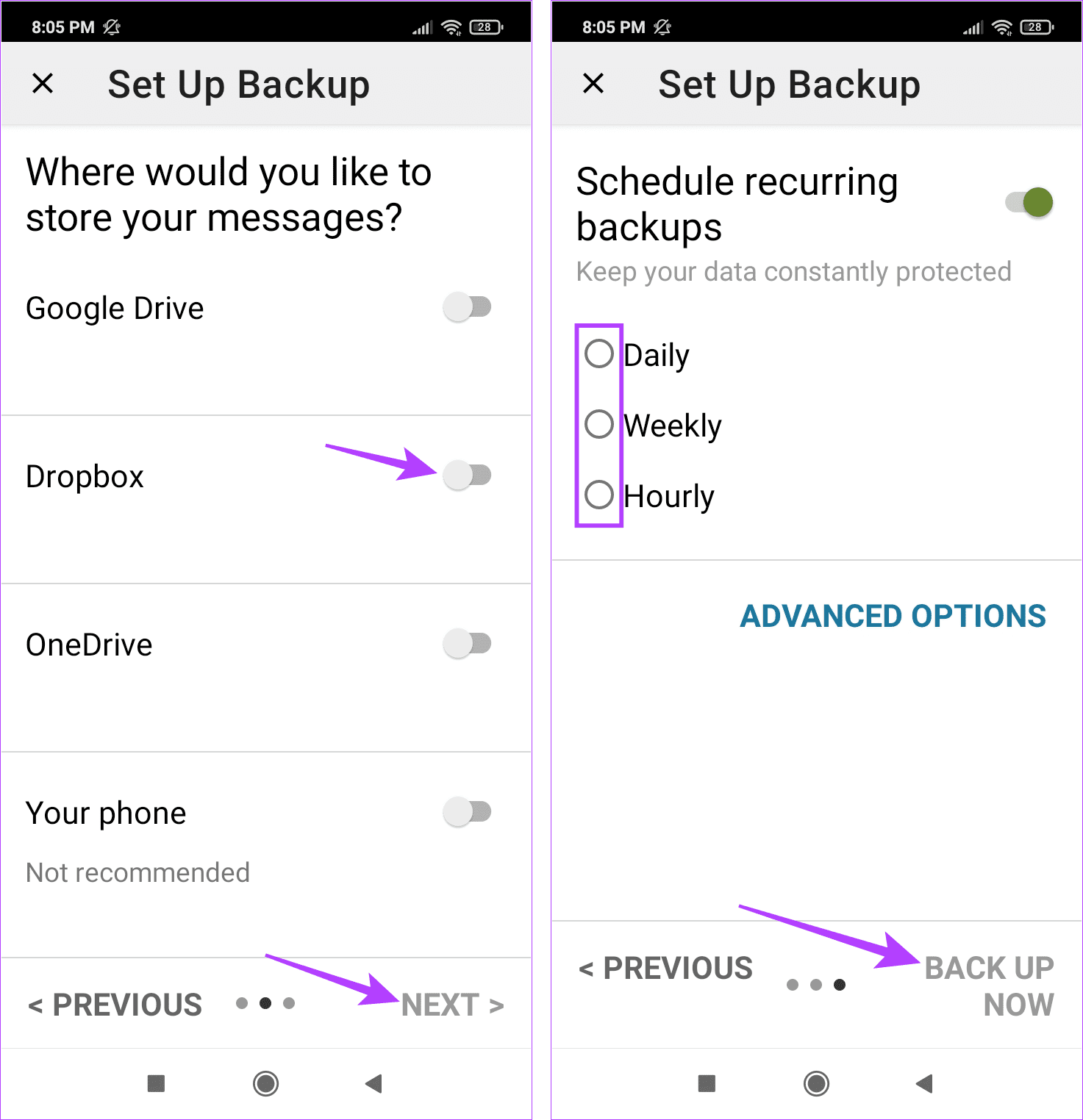
Шаг 6: При появлении запроса выберите расписание повторяющегося резервного копирования и нажмите «Создать резервную копию сейчас».
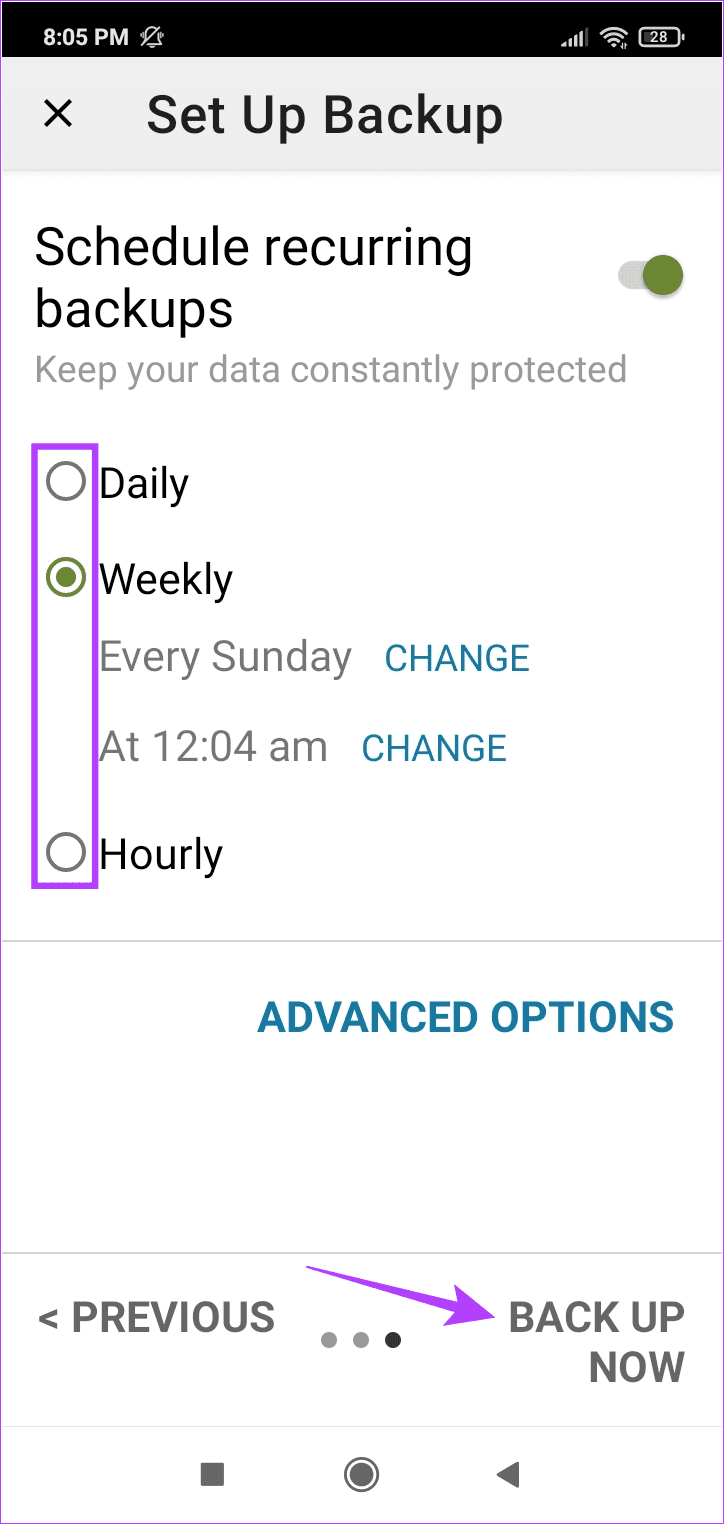
Теперь, когда данные сохранены в облаке, пришло время восстановить их на другом устройстве. Вот как.
Восстановить резервную копию
Шаг 1: Теперь откройте приложение «Резервное копирование и восстановление SMS» на другом устройстве. Нажмите «Восстановить».
Шаг 2: При появлении запроса нажмите «Да».
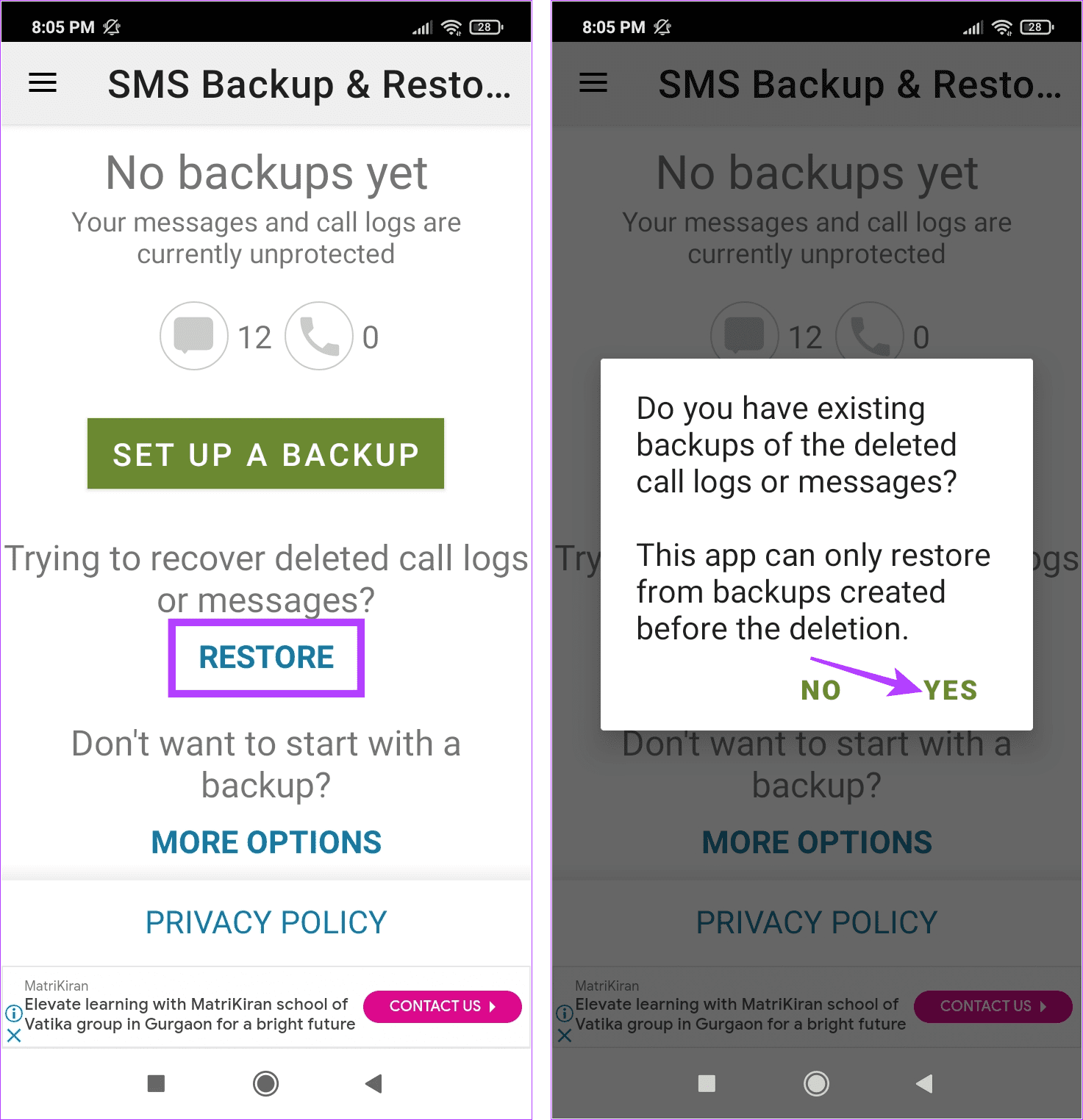
Шаг 3: Здесь нажмите на вариант, для которого вы ранее создали резервную копию своих сообщений. Убедитесь, что учетная запись зарегистрирована и подключена.
Шаг 4: Выберите резервную копию и нажмите «ОК».
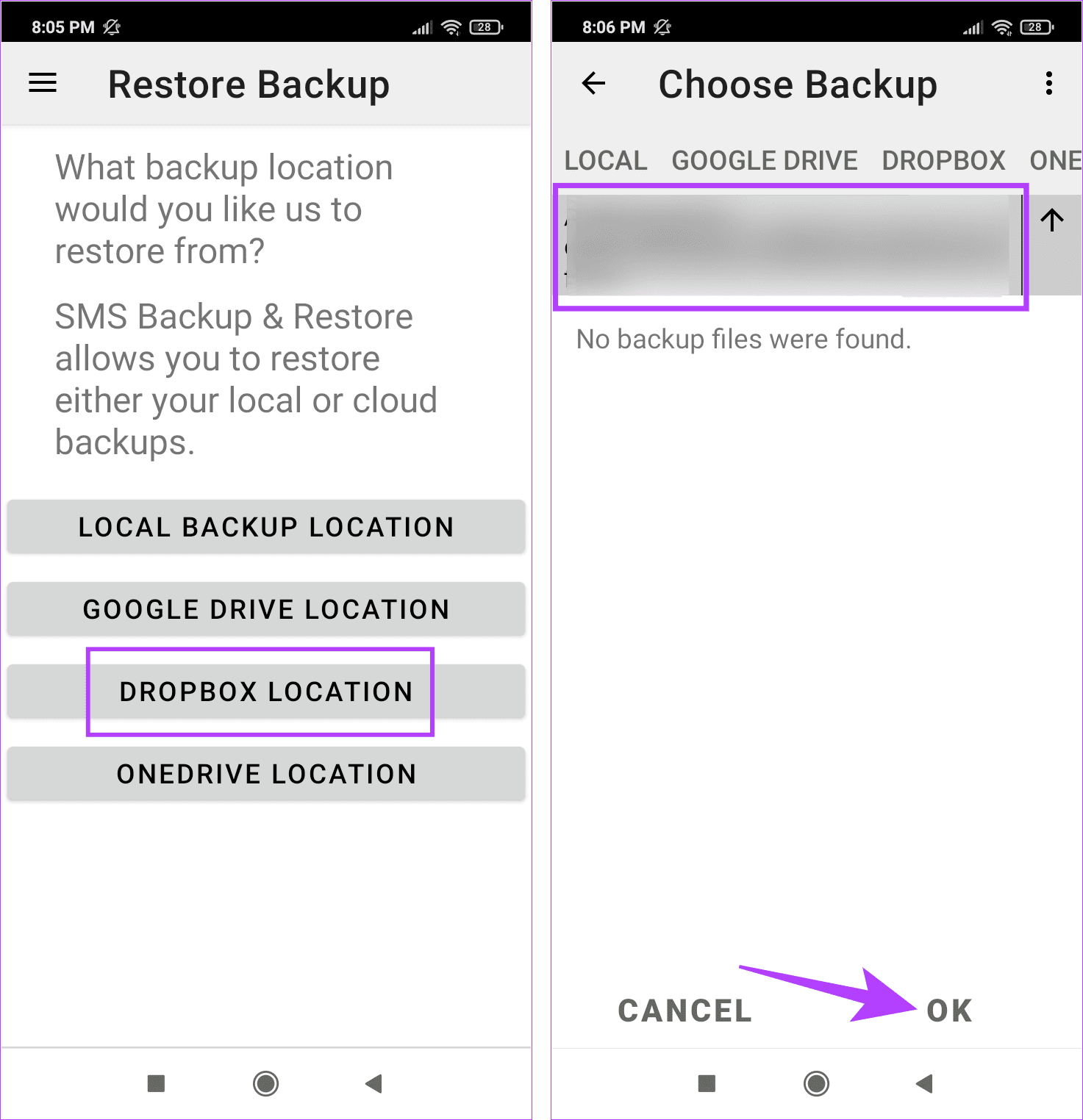
Шаг 5: Убедитесь, что переключатель «Сообщения» включен. Затем нажмите «Восстановить».
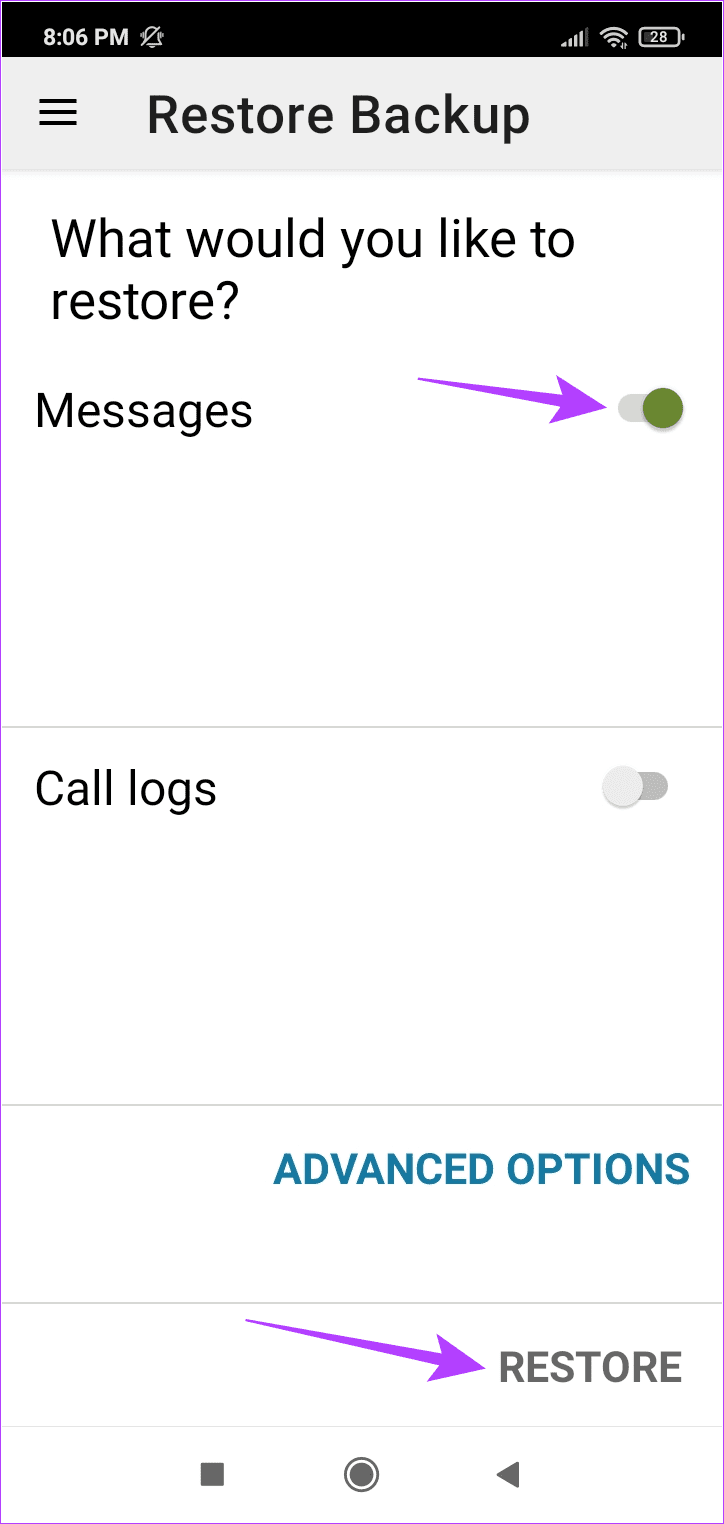
Дождитесь завершения процесса восстановления. Затем откройте соответствующее приложение сообщений и проверьте, все ли сообщения были перенесены с вашего предыдущего устройства Android на новое.
Копировать тексты с Android на Android
Хотя социальные сети и приложения для обмена сообщениями постепенно завоевывают популярность, традиционные сообщения по-прежнему актуальны. Итак, мы надеемся, что эта статья помогла вам перенести текстовые сообщения (SMS) с предыдущего устройства Android на новое устройство Android, чтобы вы не потеряли важные тексты.
-
 5 способов восстановить удаленные текстовые сообщения на AndroidСпособ 1: проверьте архив и папку «Спам» В приложении Google Сообщения легко случайно заархивировать текстовое сообщение. Если вы это сделали вместо т...Учебник по программному обеспечению Опубликовано 7 ноября 2024 г.
5 способов восстановить удаленные текстовые сообщения на AndroidСпособ 1: проверьте архив и папку «Спам» В приложении Google Сообщения легко случайно заархивировать текстовое сообщение. Если вы это сделали вместо т...Учебник по программному обеспечению Опубликовано 7 ноября 2024 г. -
 Вот как я правильно делаю резервную копию своего компьютера с Windows 11Хотя Windows Backup — достойное решение для резервного копирования для Windows 11, у него есть свои ограничения. Вот почему я полагаюсь на трехэтапный...Учебник по программному обеспечению Опубликовано 7 ноября 2024 г.
Вот как я правильно делаю резервную копию своего компьютера с Windows 11Хотя Windows Backup — достойное решение для резервного копирования для Windows 11, у него есть свои ограничения. Вот почему я полагаюсь на трехэтапный...Учебник по программному обеспечению Опубликовано 7 ноября 2024 г. -
 Как перенести текстовые сообщения (SMS) с Android на AndroidБлагодаря простому в использовании интерфейсу устройства Android выбирают более половины пользователей смартфонов во всем мире. При настройке нового у...Учебник по программному обеспечению Опубликовано 7 ноября 2024 г.
Как перенести текстовые сообщения (SMS) с Android на AndroidБлагодаря простому в использовании интерфейсу устройства Android выбирают более половины пользователей смартфонов во всем мире. При настройке нового у...Учебник по программному обеспечению Опубликовано 7 ноября 2024 г. -
 Администратор ограничил вход в систему? Исправьте это сейчас!Почему после ввода правильной информации вы получаете сообщение Администратор ограничил вход? Как снова разблокировать систему? Если вы в данный момен...Учебник по программному обеспечению Опубликовано 7 ноября 2024 г.
Администратор ограничил вход в систему? Исправьте это сейчас!Почему после ввода правильной информации вы получаете сообщение Администратор ограничил вход? Как снова разблокировать систему? Если вы в данный момен...Учебник по программному обеспечению Опубликовано 7 ноября 2024 г. -
 Как перестать получать звонки с заблокированных номеровМетод 1: просмотрите список заблокированных номеров Прежде чем углубляться, дважды проверьте список заблокированных номеров на вашем телефоне, чтобы и...Учебник по программному обеспечению Опубликовано 7 ноября 2024 г.
Как перестать получать звонки с заблокированных номеровМетод 1: просмотрите список заблокированных номеров Прежде чем углубляться, дважды проверьте список заблокированных номеров на вашем телефоне, чтобы и...Учебник по программному обеспечению Опубликовано 7 ноября 2024 г. -
 3 способа исправить вертикальные или горизонтальные линии на экране AndroidОсновные исправления Перезагрузите устройство: Перезагрузите устройство, чтобы устранить любые ошибки или сбои, вызывающие проблему. Дайте устройству...Учебник по программному обеспечению Опубликовано 7 ноября 2024 г.
3 способа исправить вертикальные или горизонтальные линии на экране AndroidОсновные исправления Перезагрузите устройство: Перезагрузите устройство, чтобы устранить любые ошибки или сбои, вызывающие проблему. Дайте устройству...Учебник по программному обеспечению Опубликовано 7 ноября 2024 г. -
 3 способа сделать картинку подходящей для обоев на iPhoneМетод 1: с помощью приложения Wallpaper Resizer Для этой работы вы можете использовать сторонние приложения для изменения размера обоев. Вот как. Шаг ...Учебник по программному обеспечению Опубликовано 7 ноября 2024 г.
3 способа сделать картинку подходящей для обоев на iPhoneМетод 1: с помощью приложения Wallpaper Resizer Для этой работы вы можете использовать сторонние приложения для изменения размера обоев. Вот как. Шаг ...Учебник по программному обеспечению Опубликовано 7 ноября 2024 г. -
 Wi-Fi продолжает отключаться в Windows 11 – 5 быстрых решенийРазверните категорию Сетевые адаптеры, щелкните правой кнопкой мыши на своем адаптере Wi-Fi и выберите Обновить драйвер. Выберите Автоматический поис...Учебник по программному обеспечению Опубликовано 7 ноября 2024 г.
Wi-Fi продолжает отключаться в Windows 11 – 5 быстрых решенийРазверните категорию Сетевые адаптеры, щелкните правой кнопкой мыши на своем адаптере Wi-Fi и выберите Обновить драйвер. Выберите Автоматический поис...Учебник по программному обеспечению Опубликовано 7 ноября 2024 г. -
 3 исправления, когда щелчок правой кнопкой мыши не работает в Windows 11Основные исправления: Отключите периферийные устройства: Это сработает, поскольку изолирует возможные программные помехи и аппаратные конфликты, котор...Учебник по программному обеспечению Опубликовано 7 ноября 2024 г.
3 исправления, когда щелчок правой кнопкой мыши не работает в Windows 11Основные исправления: Отключите периферийные устройства: Это сработает, поскольку изолирует возможные программные помехи и аппаратные конфликты, котор...Учебник по программному обеспечению Опубликовано 7 ноября 2024 г. -
 Как исправить ошибку отсутствия удовлетворительного исполняемого файла?Для игроков, которые долго ждали Satisfactory, может быть интересной новостью то, что Satisfactory теперь доступна в Steam. Однако многие пользователи...Учебник по программному обеспечению Опубликовано 7 ноября 2024 г.
Как исправить ошибку отсутствия удовлетворительного исполняемого файла?Для игроков, которые долго ждали Satisfactory, может быть интересной новостью то, что Satisfactory теперь доступна в Steam. Однако многие пользователи...Учебник по программному обеспечению Опубликовано 7 ноября 2024 г. -
 Что делать, если ваш почтовый ящик Outlook переполненИсправление 1. Используйте инструмент очистки почтового ящика В состав Microsoft Outlook входит инструмент очистки почтового ящика, который поможет ум...Учебник по программному обеспечению Опубликовано 7 ноября 2024 г.
Что делать, если ваш почтовый ящик Outlook переполненИсправление 1. Используйте инструмент очистки почтового ящика В состав Microsoft Outlook входит инструмент очистки почтового ящика, который поможет ум...Учебник по программному обеспечению Опубликовано 7 ноября 2024 г. -
 Как переименовать или удалить папки SoftwareDistribution и Catroot2Что происходит при сбросе настроек папок SoftwareDistribution и Catroot2 Папка Catroot2 содержит файлы каталога (.cat), которые представляют собой к...Учебник по программному обеспечению Опубликовано 7 ноября 2024 г.
Как переименовать или удалить папки SoftwareDistribution и Catroot2Что происходит при сбросе настроек папок SoftwareDistribution и Catroot2 Папка Catroot2 содержит файлы каталога (.cat), которые представляют собой к...Учебник по программному обеспечению Опубликовано 7 ноября 2024 г. -
 4 исправления ошибки «Excel не удалось запустить в последний раз» в WindowsИсправление 1: откройте Excel в безопасном режиме Открытие Microsoft Excel в безопасном режиме может помочь вам устранить всевозможные ошибки и пробле...Учебник по программному обеспечению Опубликовано 7 ноября 2024 г.
4 исправления ошибки «Excel не удалось запустить в последний раз» в WindowsИсправление 1: откройте Excel в безопасном режиме Открытие Microsoft Excel в безопасном режиме может помочь вам устранить всевозможные ошибки и пробле...Учебник по программному обеспечению Опубликовано 7 ноября 2024 г. -
 4 способа исправить код ошибки 0x80070570 в WindowsИсправление 1: повторно загрузите Windows ISO Нахождение правильного ISO-образа Windows для вашего ПК имеет решающее значение для правильной установки...Учебник по программному обеспечению Опубликовано 7 ноября 2024 г.
4 способа исправить код ошибки 0x80070570 в WindowsИсправление 1: повторно загрузите Windows ISO Нахождение правильного ISO-образа Windows для вашего ПК имеет решающее значение для правильной установки...Учебник по программному обеспечению Опубликовано 7 ноября 2024 г. -
 Исправлено: фоновая интеллектуальная служба передачи (BITS) продолжает останавливатьсяИсправление 1. Установите для фоновой интеллектуальной службы передачи автоматический режим (отложенный запуск) Если фоновая интеллектуальная служба п...Учебник по программному обеспечению Опубликовано 7 ноября 2024 г.
Исправлено: фоновая интеллектуальная служба передачи (BITS) продолжает останавливатьсяИсправление 1. Установите для фоновой интеллектуальной службы передачи автоматический режим (отложенный запуск) Если фоновая интеллектуальная служба п...Учебник по программному обеспечению Опубликовано 7 ноября 2024 г.
Изучайте китайский
- 1 Как сказать «гулять» по-китайски? 走路 Китайское произношение, 走路 Изучение китайского языка
- 2 Как сказать «Сесть на самолет» по-китайски? 坐飞机 Китайское произношение, 坐飞机 Изучение китайского языка
- 3 Как сказать «сесть на поезд» по-китайски? 坐火车 Китайское произношение, 坐火车 Изучение китайского языка
- 4 Как сказать «поехать на автобусе» по-китайски? 坐车 Китайское произношение, 坐车 Изучение китайского языка
- 5 Как сказать «Ездить» по-китайски? 开车 Китайское произношение, 开车 Изучение китайского языка
- 6 Как будет плавание по-китайски? 游泳 Китайское произношение, 游泳 Изучение китайского языка
- 7 Как сказать «кататься на велосипеде» по-китайски? 骑自行车 Китайское произношение, 骑自行车 Изучение китайского языка
- 8 Как поздороваться по-китайски? 你好Китайское произношение, 你好Изучение китайского языка
- 9 Как сказать спасибо по-китайски? 谢谢Китайское произношение, 谢谢Изучение китайского языка
- 10 How to say goodbye in Chinese? 再见Chinese pronunciation, 再见Chinese learning
























